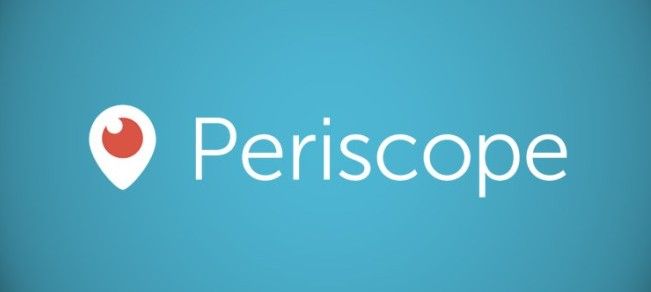Da biste pristupili svojoj e-pošti na mobilnom uređaju ili sa softverom kao što je Microsoft Outlook, morate biti sigurni da su postavke koje ste pokrenuli ispravne.
Ako tvoj postavke nisu točne , vaša e-pošta neće raditi i nećete joj moći pristupiti. Nužno je da ste sigurni da su sve vaše postavke postavljene na način na koji su postavljene Internetski poslužitelj diktira.
Obično većina aplikacija za e-poštu poput Microsoft Outlook htjeti automatski konfigurirati postavke poslužitelja e-pošte . Ako se postavke vašeg poslužitelja ne konfiguriraju automatski, ovaj vam detaljni vodič pomoći će u ispravnom radu e-pošte.
Postavke poslužitelja za Outlook ili Office 365 za poslovne račune e-pošte
Prilikom postavljanja vašeg Outlook.com račun e-pošte (može se sastojati od računa hotmail.com, live.com ili msn.com), od vas će se zatražiti postavke poslužitelja. Slijedite ovih nekoliko koraka.
Outlook računi
- Idite na eas.outlook.com da biste pronašli svoj postavke dolaznog poslužitelja stranica.
Ako vaš Outlook račun zahtijeva POP poslužitelj , navigacija do pop-mail.outlook.com . Za IMAP poslužitelji, do koje ćete htjeti doći imap-mail.outlook.com.
- Za postavke odlaznog SMTP poslužitelja , navigacija do smtp-mail.outlook.com
- U ovom trenutku morat ćete unijeti broj priključka ili potražiti broj priključka. Za IMAP poslužitelji e-pošte , broj uvoza je 993 .
- Za POP poslužitelji e-pošte , broj uvoza je 995.
Jednom kada unesete broj porta za uvoz e-pošte, morat ćete unijeti ili potražiti odlazni broj porta.
The odlazna luka broj za sve poslužitelja e-pošte je 587.
Računi za Office 365 za tvrtke
- Dođite do outlook.office365.com pronaći svoj postavke dolaznog poslužitelja stranica.
- Za odlazne Postavke SMTP poslužitelja , navigacija do smtp-mail.outlook.com
- U ovom trenutku morat ćete unijeti broj priključka ili potražiti broj priključka. Za IMAP poslužitelji e-pošte, broj uvoza je 993.
Za POP poslužitelji e-pošte , broj uvoza je 995.
- Jednom kada unesete broj porta za uvoz e-pošte, morat ćete unijeti ili potražiti odlazni broj porta.
The broj odlazne luke za sve e poštanskih poslužitelja je 587 .
Postavke poslužitelja poštanskog sandučića Exchange
Ako ste iz nekog razloga odlučili koristiti Zamijenite poštanski sandučić za razliku odOffice 365e-pošte, možete slijediti ovaj detaljni vodič za traženje postavki poslužitelja.
Ovi će koraci također pomoći ako niste sigurni koju vrstu e-pošte koristite.
- Morat ćete se prijaviti na svoj račun pomoću Outlook Web App .
- Nakon što se prijavite u Outlook Web App, potražite alatnoj traci .
- Na alatnoj traci odabrat ćete 'Postavke. 'Odatle ćete kliknuti na' Pošta, 'onda' POP i IMAP '.
- Imena poslužitelja za POP3, IMP4 , i SMTP , kao i sve ostale postavke, naći ćete ovdje na POP i Postavke IMAP poslužitelja stranica.
Postavljanje programa Outlook 2011 za Mac
Ako trčite Outlook 2011 za Mac , možete slijediti ove detaljne smjernice kako biste lakše postavili e-poštu.
- Otvorite Outlook 2011 za Mac. Na gornjoj alatnoj traci kliknite Alati . Zatim kliknite na Računi za dodavanje računa e-pošte na poslužitelj.
- Bit ćete odvedeni u Računi stranica. Odavde ćete kliknuti na Računi e-pošte ikona.
- Nakon što kliknete na ovu ikonu, otvorit će se drugi prozor u koji možete unijeti sve podatke o svojem računu.
U ovaj prozor ćete unijeti:
- Vaše ime onako kako biste željeli da se pojavi
- Vaša puna adresa e-pošte. Primjer:johndoe@example.com
- Odaberite svoj poslužitelj: POP3 ili IMAP.
- Unesite mail.example.com u Dolazna pošta (POP3, IMAP) okvir poslužitelja.
- Unesite mail.example.com u Odlazna pošta (SMTP) poslužiteljski okvir. Budući da se kod Outlooka mogu pojaviti uobičajeni problemi s autentifikacijom, toplo se preporučuje da koristite SSL i broj porta 465 za SMTP veze, ako je ovo put kojim ste odlučili krenuti.
- Unesite svoj puni email adresa još jednom u Korisničko ime polje.
- Unesite lozinku e-pošte u Zaporka polje.
- Nakon što ste unijeli sve podatke o svom računu u okvir, konfigurirat ćete svoj Postavke odlaznog poslužitelja . Učinite to klikom na Više mogućnosti na okviru s informacijama o računu.
Za ovjera, Odaberi koristiti dolazne informacije o poslužitelju ovo će vam pomoći izbjeći sve uobičajene probleme s autentifikacijom koji se mogu pojaviti.
Kako postaviti Outlook 2013 ili 2016
- Otvoriti Outlook na vašem uređaju.
- Na vrhu ćete odabrati Datoteka tab.

- Odavde potražite Informacije kategorija. Zatim kliknite na Postavke računa s padajućeg izbornika.
- Jednom kad uđete Postavke računa , potražite E-mail tab. Zatim odaberite Novi.

- Otvorit će se dijaloški okvir koji će vam omogućiti konfiguriranje novog računa e-pošte. Unesite sve svoje podatke u dijaloški okvir. U Kutija s vašim imenom , upišite svoje puno ime.
U dijaloški okvir bit će uključeno:
- Tvoje puno ime
- Vaša puna adresa e-pošte
- Tvoja lozinka
- Zatim ponovo lozinku
Nakon unosa svih ovih podataka (i ako su točni), kliknite Sljedeći da biste započeli automatsko postavljanje računa.
U ovom će trenutku Outlook pokušati automatski konfigurirati vaš račun. Ako se sve uspješno izvodi, otvoreni dijaloški okvir upozorit će vas da je vaš račun e-pošte uspješno dodan. Zatim kliknete Završi i Zatvoriti .
Bilješke
- Možda će vam trebati neke informacije od vašeg davatelja usluga e-pošte postavljanje tvoj email. Više ćete vjerojatno morati postaviti svoju e-poštu kao IMAP ili POP račun.
- Vaš će vam davatelj usluga reći s kojim je računom kompatibilan. Ako bilo koja automatska konfiguracija ne uspije tijekom ovog postupka, automatski sustav će pokušati koristiti šifriranu vezu.
- Ako šifrirana veza također ne uspije, morat ćete postaviti račun e-pošte ručno.
Ako tražite softversku tvrtku kojoj možete vjerovati zbog njenog integriteta i poštene poslovne prakse, ne tražite dalje od -a. Mi smo certificirani partner Microsofta i tvrtka s akreditacijom BBB koja brine o tome da našim kupcima pruži pouzdano i zadovoljavajuće iskustvo u softverskim proizvodima koji su im potrebni. Bit ćemo s vama prije, tijekom i nakon svih prodaja.
To je naše jamstvo od 360 stupnjeva softvera. Pa što čekaš? Nazovite nas danas na +1 877 315 1713 ili pošaljite e-poštu sales@softwarekeep.com. Isto tako, možete nas kontaktirati putem Live Chata.